Registro de Estudiantes
De forma predeterminada, NetSupport School mostrará el nombre del equipo de la estación de trabajo del Cliente en la ventana de Control. Sin embargo, es posible que en ocasiones usted desee que el Control muestre el nombre real del estudiante y solicite información adicional.
La opción Registro de Estudiantes permite al Tutor solicitar a los Estudiantes sus detalles.
Para solicitar a los Estudiantes que inicien la sesión
-
Si se requieren detalles específicos de Estudiante, seleccione los iconos de Cliente correspondientes en la ventana de Control. O bien, deje los iconos sin seleccionar con el fin de pedir a todos los Estudiantes conectados que inicien la sesión.
-
En la cinta, seleccione la pestaña Clase y haga clic en Registro de estudiantes.
-
Se mostrará el cuadro de diálogo Registro de Estudiante.
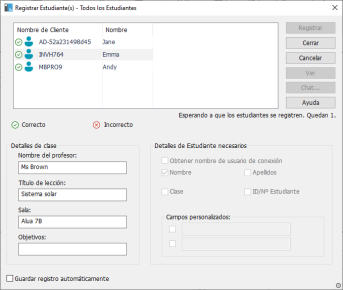
El Tutor podrá seleccionar ahora la información que deberá completar el Estudiante.
-
Haga clic en Registro para enviar el formulario a los equipos de los estudiantes. Puede supervisar el progreso según vayan respondiendo los estudiantes.
-
Haga clic en Cerrar cuando todos los estudiantes hayan iniciado sesión.
-
Si tiene habilitada la opción Guardar automáticamente el registro, se le pedirá un nombre de archivo, el tipo de extensión y la ubicación del informe de registro. Haga clic en Guardar.
-
Ahora los iconos del estudiante que aparecen en la Consola del tutor mostrarán el nombre registrado.
Cerrar registro
Al final de la lección puede reajustar los Nombres de Cliente con la opción Cerrar registro.
-
En la cinta, seleccione la pestaña Clase, haga clic en el icono Registro de estudiantes y elija Cerrar sesión.
-
Seleccione Registro de las opciones disponibles. Confirme que desee cerrar el registro de los Estudiantes.
Informe de registro
Los detalles de registro de Estudiante y de uso de impresora se pueden mostrar en un informe, pero se perderá cuando se desconecte el Control.
-
En la cinta, seleccione la pestaña Clase, haga clic en el icono Registro de estudiantes y elija Informe de registro.
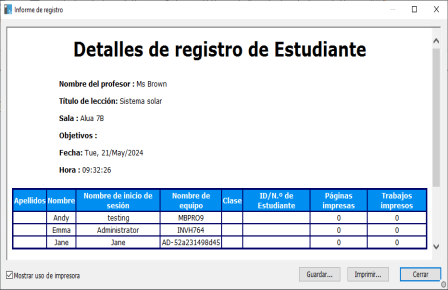
Para imprimir una copia del informe, seleccione la pestaña Clase en la cinta, haga clic en el icono Registro de estudiantes y elija Impresión rápida.
El registro de estudiantes puede añadirse al Diario del tutor. En la cinta, seleccione la pestaña Clase, haga clic en el icono Registro de estudiantes y elija Registro de estudiantes.
Consulte:
Mostrar el nombre de inicio de sesión de los Estudiantes
Guardar el nombre de inicio de sesión de los Estudiantes
